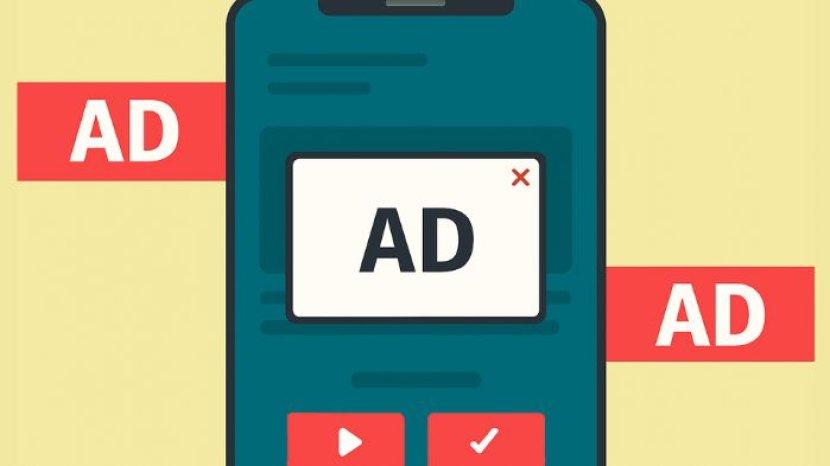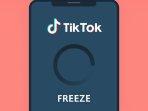Info Gadget
Tips Hemat Kuota Data Saat Lakukan Panggilan via WhatsApp, Begini Caranya
Ada cara mudah untuk mengatur agar kamu bisa tetap melakukan panggilan via WhatsApp namun dengan kuota data yang lebih hemat.
TRIBUNKALTIM.CO - Cara mudah mengatur agar bisa menghemat kuota data saat melakukan telepon via aplikasi perpesanan WhatsApp.
Sebagai aplikasi berbasis internet, tentunya bisa menyedot data kuota internetmu ketika melakukan panggilan telepon ataupun video call di WhatsApp.
Namun, kamu jangan khawatir.
Ada cara mudah untuk mengatur agar kamu bisa tetap melakukan panggilan via WhatsApp namun dengan kuota data yang lebih hemat.

Dilansir dari androidauthority.com, berikut cara mudah mengatur agar melakukan panggilan via WhatsApp menjadi lebih mudah.
1. Buka aplikasi WhatsApp
2. Pilih pengaturan yang berbentuk simbol titik tiga pada bagian kanan atas. Lalu, pilih 'Settings' atau 'Setelan'.
3. Pilih 'Data and storage usage' atau 'Penggunaan data dan penyimpanan'.
4. Maka akan muncul pilihan 'Penggunaan data minimum'
5. Aktifkan opsi 'Penggunaan data minimum' atau 'Low data usage'
• Tertarik dengan Foto atau Video di Status WhatsApp Orang Lain? Ini Cara Menyimpan tanpa Screenshot
• Deretan Ucapan Isra Miraj Untuk 2 Bahasa, Bisa Dicopy dan Share Langsung ke WhatsApp
Cara ini akan menurunkan jumlah data yang digunakan dalam suatu panggilan suara ketika kamu sedang teleponan dengan teman atau pasangan.
Tidak hanya itu, kamu juga bisa mengetahui penggunaan kuota data dari Aplikasi WhatsApp.

Cara mengetahui perincian penggunaan data WhatsApp.
Diketahui bahwa WhatsApp memiliki fitur untuk mengecek penggunaan data kuota yang sudah kamu habiskan ketika memakai aplikasi ini.
• Agar Data & Riwayat Chat di WhatsApp Tak Hilang, Ini Cara Mudah Menyimpan ke Google Drive
• 6 Trik WhatsApp yang Jarang Diketahui, Balas Pesan hingga Mengirim GIF
Begini cara mengetahui perincian penggunaan data WhatsApp, ikuti langkah berikut ini:
1. Buka aplikasi Whatsapp
2. Pilih pengaturan yang berbentuk simbol titik tiga pada bagian kanan atas. Lalu, pilih 'Settings' atau 'Setelan'.
3. Pilih 'Data and storage usage' atau 'Penggunaan data dan penyimpanan'.
4. Maka akan muncul pilihan 'Penggunaan jaringan' atau 'Network usage' lalu klik opsi tersebut.
5. Aktifkan opsi 'Penggunaan data minimum' atau 'Low data usage'
Di sini kamu akan menemukan penggunaan data yang terkait dengan Google Drive, roaming, panggilan WhatsApp, pembaruan status, pesan, dan penggunaan keseluruhan.
WhatsApp semakin memudahkan penggunanya untuk membuat panggilan telepon dalam grup atau group call serta group video call.
Fitur group call dan group video call sejatinya telah diluncurkan pertengahan tahun lalu, tapi penggunaannya agak sedikit merepotkan.
Sebab, pengguna harus melakukan secara manual, memulai panggilan dengan salah satu pengguna, baru mendambahkan pengguna lainnya.
Kini WhatsAp telah memperbarui dengan membubuhkan ikon khusus bergambar telepon bertanda plus (+).
Tombol ini bisa ditemukan di pojok kanan atas di ruang group chat (obrolan grup).
Pengguna cukup mengetuk tombol tersebut untuk memulai panggilan, kemudian pilih maksimal tiga anggota grup.
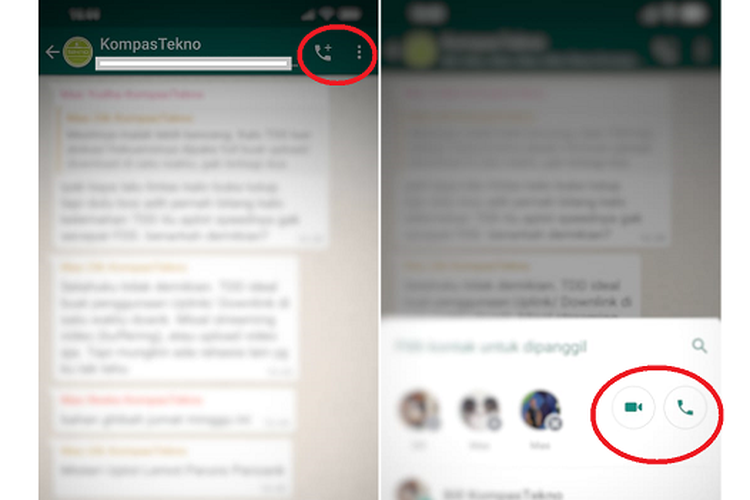
Sehingga, total anggota panggilan group bisa tetap empat orang - bersama dengan inisiator panggilan grup - sebagaimana jumlah maksimal peserta dalam fitur group call yang sudah ada.
Di sisi kanan atas akan muncul pilihan ingin melakukan group video call (tombol sebelah kiri) atau group call (tombol sebelah kanan).
Perlu diingat jika cara ini hanya bisa dilakukan melalui group chat dengan mengajak anggota yang terdaftar dalam group.
Untuk membuat panggilan grup diluar group chat, harus dilakukan secara manual.
• Trik Khusus Ketahui Siapa Saja yang Sering Mengintip Profil WhatsApp Kamu? Ikuti 4 Cara Ini
• Handphone Anda Sedang Rusak? Berikut Alamat Samsung Service di Kota Balikpapan
Inisiator telepon pertama juga hanya bisa memilih kontak dari nomor yang telah mereka simpan saja, sebagaimana KompasTekno rangkum dari Gadgets 360, Kamis (17/1/2018).
Untuk mencoba fitur ini, pengguna bisa memperbarui aplikasi WhatsApp untuk Android ke versi 2.19.9.
Sementara itu, pengguna iOS sudah bisa mencobanya sejak Desember 2018.
Dalam pembaruannya, WhatsApp juga membawa perbaikan untuk bug GIF yang dilaporkan sering tidak berfungsi.
Simak, Ini Cara Buka Satu Akun WhatsApp di Dua Ponsel Android
WhatsApp memang menjadi salah satu aplikasi yang banyak digunakan saat ini.
Bagaimana tidak, aplikasi perpesanan ini menyajikan beberapa fitur bermanfaat bagi penggunanya.
Sayangnya, WhatsApp memiliki kekurangan berikut ini.
Jika kamu mendaftar WhatsApp, maka kamu diharuskan mendaftarkan satu nomor hape bukan?
Nomor inilah yang akan terus terhubung dengan akun WhatsApp-mu.
Satu nomor hape hanya itu satu akun WhatsApp.
Jadi kamu tak bisa daftar WhatsApp lagi dengan nomor yang sama.
Padahal bisa jadi ada orang yang ingin membuka WhatsApp di hape kedua, karena hape utama sedang diisi ulang.
Bisa juga karena hape utama sedang dipinjam untuk main game oleh adik atau sahabatmu.
Nah, jika kamu ingin membuka 1 akun di dua perangkat yang berbeda, tim NexTren punya informasinya buat kamu.
Pertama-tama silahkan download aplikasi bernama MultiMessage for WhatsApp.
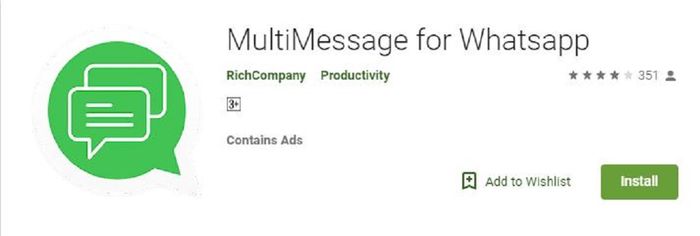
Setelah itu, buka aplikasinya dan scan kode barcode yang ada di aplikasi tersebut dengan fitur WhatsApp Web di ponsel kamu.
Caranya, mirip dengan cara kerja WhatsApp Web, namun ini di ponsel android lain ya.
Dengan begitu, kamu akan dapat menjalankan 1 akun WhatsApp di dua perangkat yang berbeda.
Lalu, kenapa tak pakai WhatsApp Web yang dibuka di android?
Hal itu sudah dilakukan, namun jika kamu membuka WhatsApp Web di android maka fitur tersebut tak tersedia.
Begini Cara Melihat Status WhatsApp (WA) Orang Lain Tanpa Ketahuan Pemiliknya
WhatsApp (WhatsApp) telah menjema menjadi aplikasi pesan sejuta umat.
Banyak fitur yang ditawarkan WhatsApp, di antaranya adalah status.
Ya, tiap user WhatasApp dapat mengunggah status berupa foto, video, atau teks.
Status yang diunggah akan menghilang setelah 24 jam.
Bahkan WhatsApp memberikan detil WhatsAppktu kapan orang lain melihat status WhatsApp tersebut.
Tetapi terkadang seseorang tak ingin keberadaannya melihat status orang lain diketahui.
Tetapi disisi lain tetap ingin kepo udates status teman di WhatsApp.
Ternyata ada caranya melihat status WhatsApp orang lain tanpa ketahuan pemiliknya.
Caranya pun tergolong sangat muda dan tanpa menggunakan aplikasi pihak ketiga.

User cukup menuju pengaturan WhatsApp yang ada di pojok kanan atas.
Pilih menu pengaturan atau icon tiga titik.
Setelah terbuka menu pengatura, pilih setting lalu Accounts Privacy lalu non aktifkan Read Receipt.
Cukup dengan cara itu, kamu tak akan terlihat meski telah melihat status temanmu.
Selain itu dengan menonaktifkan Read Receipt, kamu juga menghilangkan centang biru alias tanda sudah membaca pesan.
Catatan jika kamu menonaktifkan Read Receipt maka ketika kamu buat status bakal tidak ada informasi siapa saja yang telah melihat statusmu. Selamat mencoba!
(Kompas.com/Wahyunanda Kusuma Pertiwi, igihPrayitno)
Artikel ini telah tayang di Tribuntravel.com dengan judul Tips dan Trik Menghemat Kuota Data Saat Telpon via Aplikasi WhatsApp